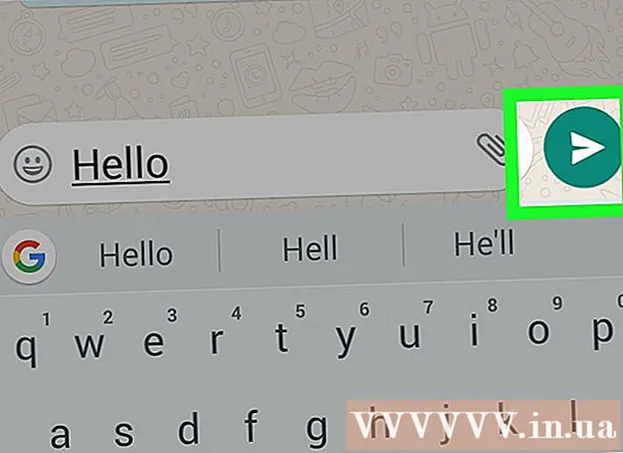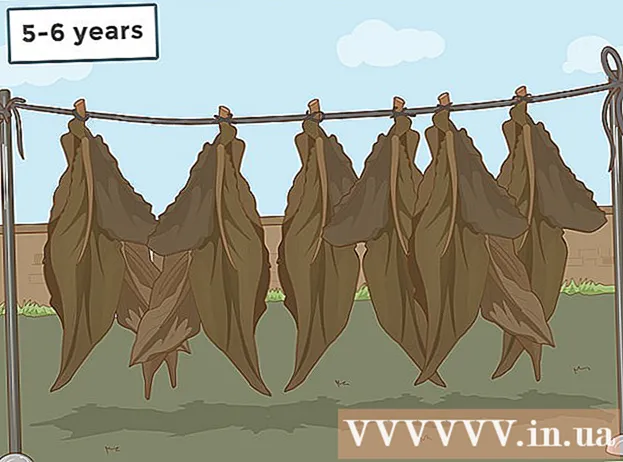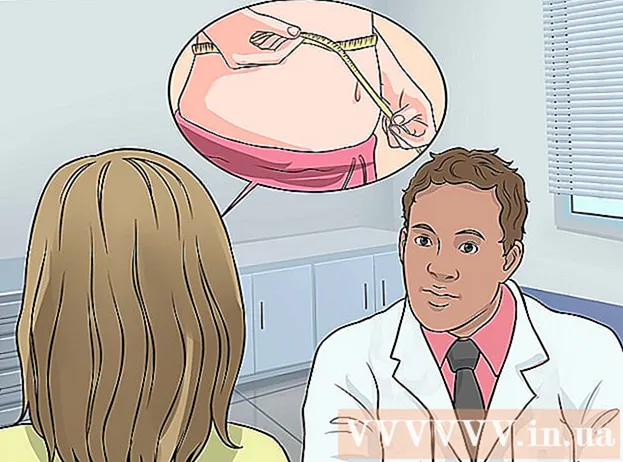Autor:
John Stephens
Data Creației:
26 Ianuarie 2021
Data Actualizării:
1 Iulie 2024

Conţinut
Acest wikiHow vă învață cum să eliminați un grup de chat din lista dvs. de conversații Messenger pe versiunile web iOS, Android sau Messenger.
Pași
Metoda 1 din 3: pe un iPhone sau iPad
Deschideți aplicația Messenger pe iPhone sau iPad. Aplicația Messenger are o pictogramă a unei bule de dialog cu fulgere în interior.
- Dacă Messenger nu se conectează automat pe dispozitivul dvs., va trebui să introduceți adresa de e-mail sau numărul de telefon și parola.

Faceți clic pe pictograma Acasă în formă de casă mică din colțul din stânga jos al ecranului.- Dacă Messenger deschide o conversație, apăsați butonul Înapoi pentru a reveni la ecranul de pornire.
Faceți clic pe card Grupuri (Grup). Acest buton este situat sub bara de căutare (Căutare) din colțul din dreapta sus al ecranului. Va apărea o listă cu toate conversațiile de grup.

Atingeți grupul pe care doriți să îl ștergeți. Conversația se deschide în modul ecran complet.
Atingeți numele grupului din partea de sus a conversației. Se va deschide pagina „Grup”.

Derulați în jos și atingeți membrul grupului. Pagina „Grup” va lista toți membrii acestui grup de chat. Atingeți un membru pentru a vizualiza opțiunile pentru acest contact.
Clic Eliminați din grup (Eliminați din grup). Această opțiune este afișată în roșu și în partea de jos a ecranului. Va trebui să confirmați acțiunea în fereastra pop-up.
Clic Elimina (Ștergeți) pentru a confirma. Acest membru va fi eliminat din grupul de chat.
Ștergeți toți membrii rămași ai grupului. Dacă doriți să ștergeți o conversație, trebuie să fiți singura persoană rămasă în grup.
- Dacă părăsiți grupul fără a elimina toți membrii, conversația continuă fără dvs.
Clic Paraseste grupul (Părăsirea grupului). Această opțiune afișată în roșu se află în partea de jos a paginii „Grup”. Va trebui să confirmați acțiunea în fereastra pop-up.
Clic Părăsi (Lăsați) pentru a confirma. Grupul de chat este eliminat automat din lista de conversații.
- Istoricul conversațiilor este încă salvat în folderul Fire arhivate. Puteți accesa și șterge chat-urile arhivate în versiunea web Messenger.
Metoda 2 din 3: pe Android
Deschideți aplicația Messenger pe dispozitivul dvs. Android. Messenger are o pictogramă albă fulger pe bula de dialog și se află în lista de aplicații.
- Dacă Messenger nu se conectează automat pe dispozitivul dvs., va trebui să introduceți adresa de e-mail sau numărul de telefon și parola.
Faceți clic pe pictograma Acasă în formă de casă mică din colțul din stânga jos al ecranului.
- Dacă Messenger deschide o conversație, apăsați butonul Înapoi pentru a reveni la ecranul de pornire.
Faceți clic pe card Grupuri. Acest buton este situat sub bara de căutare din colțul din dreapta sus al ecranului. Apare o listă a grilelor cu toate conversațiile de grup.
Atingeți grupul pe care doriți să îl ștergeți. Conversația se deschide în modul ecran complet.
Faceți clic pe pictograma de informații. Această opțiune are forma „eu„(scurt pentru informații) se află în cercul din colțul din dreapta sus al conversației. Va apărea pagina„ Detalii grup ”.
Faceți clic pe cele trei puncte de-a lungul pictogramei de lângă numele membrilor grupului. Se va deschide un meniu derulant.
Clic Eliminați din grup în meniul derulant. Acest contact va fi eliminat din grupul de chat.
Ștergeți toți membrii rămași ai grupului. Dacă doriți să ștergeți o conversație, trebuie să fiți singura persoană rămasă în grup.
- Dacă părăsiți grupul fără a elimina toți membrii, conversația continuă fără dvs.
Faceți clic pe pictograma cu trei puncte situată de-a lungul colțului din dreapta sus al paginii „Detalii grup”. Meniul cu opțiuni de grup va fi derulat.
Clic Paraseste grupul în meniul derulant. Grupul de chat este eliminat automat din lista de conversații.
- Istoricul conversațiilor este încă salvat în folderul Fire arhivate. Puteți accesa și șterge chat-urile arhivate în versiunea web Messenger.
Metoda 3 din 3: Prin site-ul Messenger
Deschideți aplicația Messenger din browserul web al computerului. Tastați www.messenger.com în bara de adrese a browserului dvs., apoi faceți clic pe ↵ Intrați pe tastatură.
- Dacă Messenger nu se conectează automat pe dispozitivul dvs., va trebui să introduceți adresa de e-mail sau numărul de telefon și parola.
Faceți clic pe grupul de șters din panoul din stânga. O listă cu toate grupurile și chaturile individuale va apărea în partea stângă a ferestrei browserului. Găsiți și faceți clic pe grupul pe care doriți să îl ștergeți.
- De asemenea, puteți utiliza bara Căutați în Messenger în colțul din stânga sus pentru a afla dacă vă amintiți numele grupului, numele membrilor sau conținutul din conversație.
Faceți clic pe pictograma informații. Această opțiune are forma „eu„Situat în cercul din colțul din dreapta sus al chatului de grup. Detaliile grupului se vor deschide în partea dreaptă a ecranului.
Faceți clic pe pictograma cu trei puncte de lângă numele membrului grupului. Acest buton va apărea lângă membru când plasați cursorul peste numele acestuia. Se va deschide un meniu derulant.
Clic Eliminați din grup în meniul derulant. Va trebui să confirmați acțiunea în fereastra pop-up.
Clic Elimina A confirma. Acest buton roșu se află în colțul din dreapta jos al ferestrei pop-up. Acest contact va fi eliminat din grupul de chat.
Ștergeți toți membrii rămași ai grupului. Dacă doriți să ștergeți o conversație, trebuie să fiți singura persoană rămasă în grup.
- Dacă părăsiți grupul fără a elimina toți membrii, conversația continuă fără dvs.
Faceți clic pe pictograma roată din panoul din dreapta. Această opțiune se află sub butonul de informații din colțul din dreapta sus al ecranului. Meniul cu opțiuni de grup va fi derulat.
Clic Șterge (Ștergeți) din meniul derulant. Va trebui să confirmați acțiunea în fereastra pop-up.
Clic Șterge A confirma. Acest buton roșu se află în colțul din dreapta jos al ferestrei pop-up. Grupul de chat va dispărea din lista de chat, iar istoricul conversațiilor este șters definitiv. publicitate
Avertizare
- Trebuie să fii administrator pentru a elimina ceilalți membri din grup. Puteți în continuare să eliminați un grup din lista de chat părăsind grupul fără a invita pe nimeni, dar chatul celorlalți membri va continua.